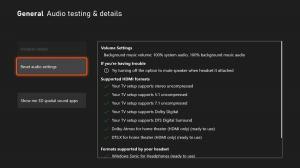Obtenga Windows Defender clásico en Windows 10 Creators Update
Como ya sabrá, Windows 10 Creators Update viene con una nueva aplicación de panel de seguridad llamada "Centro de seguridad de Windows Defender". Incluye una serie de opciones para controlar la seguridad y el estado de su sistema operativo. Incluye la interfaz de usuario para administrar Windows Defender, pero aún puede acceder a la aplicación de escritorio clásica de Windows Defender.
Anuncio publicitario
Así es como se ve el Centro de seguridad de Windows Defender:

La aplicación unifica muchas opciones de seguridad útiles que quizás desee rastrear y controlar. La interfaz de usuario de la aplicación Windows Defender Security Center viene con una barra de herramientas a la izquierda y el área principal que ocupa el resto del área de la ventana. Por ejemplo, la página de protección contra virus y amenazas reemplaza la aplicación clásica de Windows Defender.

La interfaz de usuario clásica de Windows Defender todavía está disponible. Puede acceder a él y usarlo si le gusta más que el Centro de seguridad de Windows Defender. También es útil cuando está completamente
deshabilitar el Centro de seguridad de Windows Defender. A continuación se explica cómo abrir la IU clásica.
Para obtener Windows Defender clásico en Windows 10 Creators Update,
- Abierto Explorador de archivos.
- Navega a la carpeta c: \ Archivos de programa \ Windows Defender \.

- Haga doble clic en el archivo MSASCui.exe para iniciar la interfaz de usuario familiar:

Si lo va a usar con frecuencia, le recomiendo que cree un acceso directo para iniciar la aplicación.
Aquí es cómo.
Haga clic con el botón derecho en el espacio vacío de su escritorio y seleccione Nuevo - Acceso directo en el menú contextual.
Use la ruta completa al archivo MSASCui.exe, lo que significa que debe usar c: \ Archivos de programa \ Windows Defender \ MSASCui.exe como destino de acceso directo.

Nombra el atajo como desees. "Windows Defender clásico" o "Windows Defender (clásico)" son buenos nombres.
Además de tener un aspecto familiar, el clásico Windows Defender admite una serie de útiles opciones de línea de comandos.
MSASCui.exe -FullScan - realiza un escaneo completo. Ver Análisis completo de Windows Defender en Windows 10.
MSASCui.exe -QuickScan - realiza un escaneo rápido. Ver Cree un acceso directo para el análisis rápido de Windows Defender en Windows 10
Eso es todo.